これまで静電容量無接点方式のHHKBを使ってきたのですが、色々考えた結果キーボードの買い替えをしました。その経緯は前回の記事を参照していただくとして、今回はERGO K860を実際に使ってみた感想や、HHKBとの比較、そしてどちらがおすすめかについて書いていきたいと思います。
ERGO K860、開封の儀
注文は例によってAmazonにおこない、注文の翌日に届きました。ビバ、Amazon。
箱は巨大です。HHKBと比べるとこれくらいの差があります。

ふたを開けると、スイッチの位置や、ERGO K860には2種類の接続方法があることが図で示されています。

また、キーボードは紙素材の包装で包まれており、プラスチックを使わず環境に配慮されています。
USBドングルで接続するためのUnifyingレシーバーは右下に格納されていますので、取り出さずに箱を捨てないようにしてください。
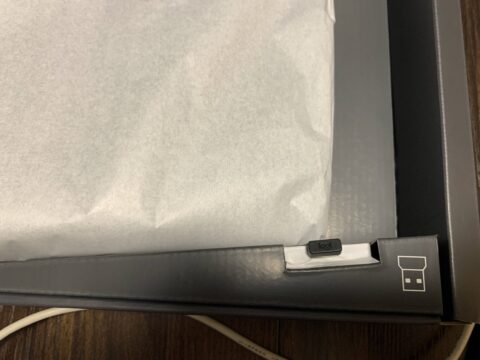
キーボードの下には製品保証などについて書かれたドキュメントが格納されています。
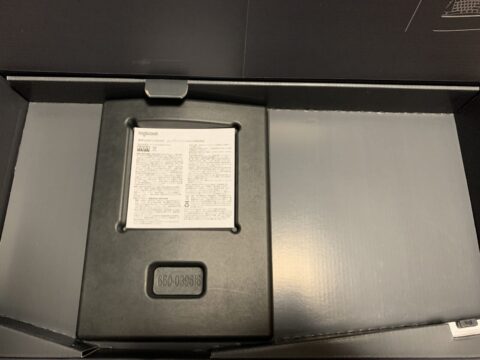
キーボード本体をHHKBと比べるとこんな感じ。

こう見るとかなりERGO K860のほうが大きく見えるのですが、重ねてみるとカーソルキーやテンキーの部分が大きいのであって、真ん中はそれほど変わりません。左右に分かれているのに不思議といえば不思議です。

横から見るとこんな感じで湾曲しています。

人間は手の構造的に、手のひらを地面に対して水平にするのは負担がかかるのだとか。このため、傾斜をつけることで手のひらを斜めにした状態でキーを打てるようにし、負担を軽減しています。
スイッチは裏にあります。

裏ブタを開けると電池を入れるところと、Unifyingレシーバーを格納するところがあります。じゃあ最初からここにレシーバーを入れておいてくれたほうが良いような。

電池は単4×2です。リチウムイオンバッテリーとどちらが良いかは難しいところですが、キーボードのコスト削減には電池式のほうが良いでしょうね。エネループを使えば充電式にできると思われます。
Bluetooth接続でのセットアップはかんたん
今回はWindows 10のパソコンにBluetoothで接続します。
やり方はかんたんで、初期状態ではERGO K860はBluetoothのペアリング待ち状態になっているので、設定の「Bluetoothとその他のデバイス」から「Bluetoothまたはその他のデバイスを追加する」を選ぶだけです。
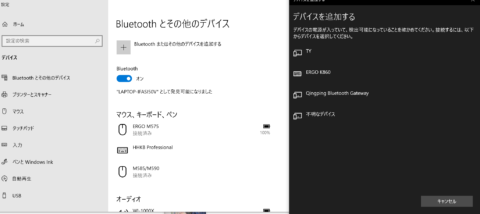
PINの入力が求められますので、ERGO K860で指定された数字を打ち込み、エンターを押します。
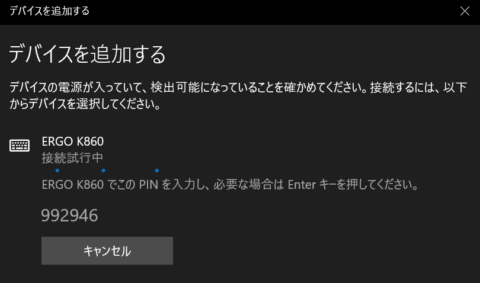
Logicool Optionsという拡張ソフトを入れるとさらに便利に使えます。
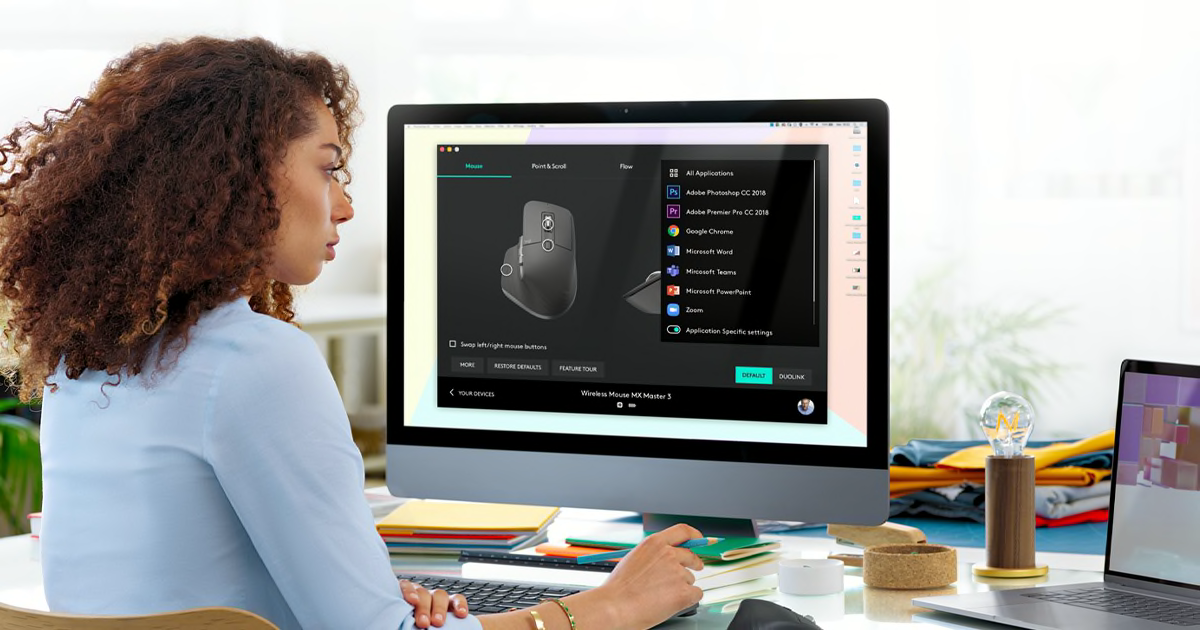
こんな感じでロジクールの製品が検出され、設定可能です。私はERGO K860に加えて、ERGO M575(トラックボール)とM590(マウス)を使っているのでそれらも表示されています。
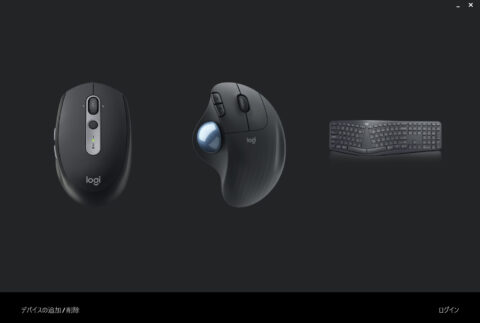
昔はマウスとキーボードはMicrosoft派だったのですけどね。
はじめて起動したときはERGO K860の初期設定がおこなわれます。

キーのカスタマイズなど、さまざまな設定が用意されており、便利に使うことが可能です。
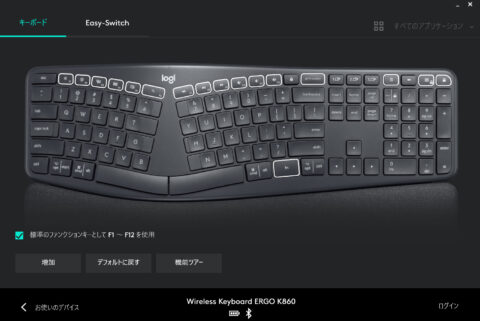
白枠で囲まれたキーの動作をカスタマイズでき、一人ひとりに合った仕様にできるでしょう。
「増加」という謎の日本語を押すと、さらに細かいオプションが表示されます。気に入ったのは、こちらの特定のキーを無効にする機能。
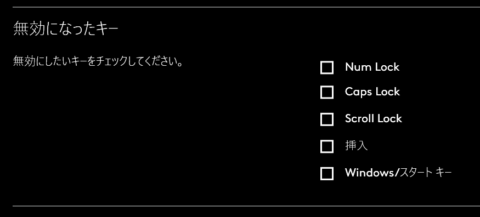
Capsロックや挿入(Insert)キーなど、使わないけど押すと面倒なキーを無効にできます。
また、「Fn」キーのカスタマイズをおこなうと、Fnキーを押しながらマウスの操作をした際の動作がカスタマイズできます。DUOLINKと呼ばれる機能です。
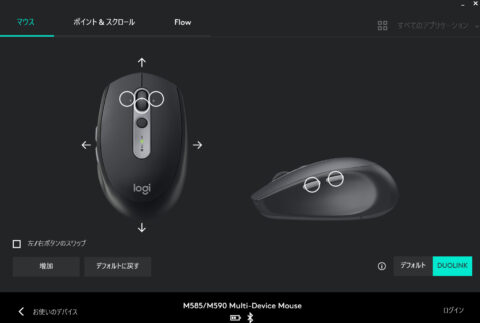
Fnを押しながら上下左右に動かした場合の動作や、各ボタンやホイールを押したときの動作を定義でき、さらに便利に使えそうです。
ただ、なぜか私の使っているLogicool製品のうち、M590はDUOLINKに対応していますが、M575は対応していません。
どうやら上位版のトラックボールであるMX ERGOはDUOLINKに対応しているようです。ちょっと悔しい。
ERGO K860を実際に使ってみた感想
それでは、実際に使ってみた感想を書いていきたいと思います。HHKBとの比較も含めています。
ERGO K860の良い点
まずは良かったこと編です。
確かに疲労は減る
まず、ERGO K860の特徴である人間工学に基づいた設計については、確かに疲労が減ります。
普通のキーボードに比べて負担が少ない感じがして、よりたくさんキーを打てるようになりました。
専門家チームが検討と検証を重ねて作ったそうですが、さすがの出来栄えです。
ちなみに、傾斜に加えて、キーが左右に分かれているのも疲れ軽減に貢献しているらしいです。
普通のキーボードだと、キーの真ん中付近に手を置くために肩をすぼめることとなり、それが肩こりにつながるのだとか。
パームレストが気持ちいい
ERGO K860の1/3くらいを占めている巨大なパームレストですが、これの効果が大きいように感じます。
ものすごく柔らかいわけではなく、適度に硬さを持っており、キーボードを打つときに変にへこんでキータイプを邪魔しません。
しっかりと手首を支えてくれることから、これも疲労軽減に大きく貢献しているものと思います。
写真で見ると布のように見えますが、実際触るとさらっとした表面で、夏でもそれほど暑くなさそうです。
ただ、いつかはここが汚れたり破れたりしたとき、キーボード全体を交換する必要があるかと思うと憂鬱ですが。。。
キーボードの手前が持ち上がる構造が秀逸
ERGO K860は、普通のキーボードと反対で、キーボードの奥ではなく手前側が持ち上がる構造になっています。

これがさらに打ちやすさを高めてくれます。
普通の椅子だと持ち上げないほうがいいのですが、高さ調節できる椅子を高めに設定し、ERGO K860の手前を持ち上げるとより腕が自然になって疲れが減るのです。
ただ、その場合は足が床に届かなくなる可能性がありますので、こういうフットレストがあると便利です。
パンタグラフ方式は意外と打ちやすい
これまで使っていたHHKBは静電容量無接点方式のキーボードであり、その打鍵感の良さが売りでした。
ERGO K860はパンタグラフ方式ということで、ちょっと不安でしたが、実際売ってみると杞憂でした。
しっかりとした打ち心地があり、跳ね返りもしっかりあるので、高速でキーを打っても大丈夫です。
個人的にはLenovoのトラックポイントキーボードよりも好みであるといえます。
変な形は慣れる
人間工学に基づいているがゆえに変な形になっている点については、すぐに慣れました。
確かに最初は違和感があり、キーのうち間違えも多かったのですが、1時間ほど使うと違和感なく使えるように。
やはり人間工学に基づいているだけあって、人間に合っているということでしょうか?
電卓を起動するキーが地味に便利
ERGO K860には、電卓を起動するキーがついています。
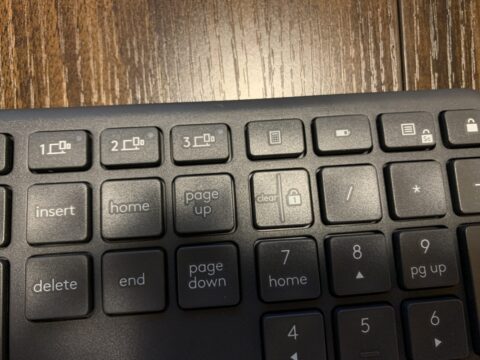
これが想像以上に便利で、かなり活用しています。
このキーはカスタマイズ可能なので、ほかの目的にも転用可能です。
キーを最小限にというHHKBの美学も素晴らしいですが、キーが多いというのも便利だと思いました。
Bluetooth接続は安定している
HHKBのBluetooth対応モデルでは、接続が不安定で、同じキーが何度も入力されることがあるそうです。
それに比べて、ERGO K860はこれまで一度もそういったことがなく、有線接続と全く変わらない感覚で使えています。
Bluetooth機器を、ERGO K860、M575、M590の3台つないだ状態です。
無線で伝送することによるキー入力の遅れも感じません。ゲームをやっているわけではないので、厳密なところはわかりませんが、少なくともテキストを打つ分には十分です。
ERGO K860の悪い点
今度はERGO K860の欠点についてです。
テンキーは要らない
ERGO K860はフルキーボードであり、テンキーがついています。
人にもよるかと思いますが、私はテンキーは不要だと思いました。
これを削ってその分小さくしてほしいです。机の上に置くのにスペースがいりますし、マウスやトラックボールが遠くなります。
MicrosoftのSculpt Ergonomic Keyboardは無線でテンキーが分離しているので、ロジクールもできると思うのですが。
パームレストは交換式にしてほしかった
上で書いたように、パームレストは非常に優秀であり、絶対に必要です。
ただ、取り外し不可能なのはいただけません。
いや、取り外し不可だからこそ全くぐらつかず、しっかりと手首を支えつつキーを安定して打てるのは認めます。
ただ、せめて上の部分だけでも取り外せるようにして、洗ったり交換したりできるようにしてほしかった。。。
静電容量無接点方式と比べてERGO K860はおすすめか?
では、これまで定評のある静電容量無接点方式のHHKBを使ってきた経験から、ERGO K860はおすすめなのでしょうか?
私の意見としては、キーボードを打つことによる疲労や肩こりなどを軽減するには間違いなくERGO K860がおすすめです。
人間工学に基づいたデザインというのは伊達ではなく、HHKBよりもこの点では優れていると感じます。
逆にERGO K860よりもHHKBやRealforceなどの静電容量無接点方式のキーボードがおすすめなのは、昔ながらのストロークの深いキーボードじゃないとだめだという人です。
ERGO K860はパンタグラフ方式のキーボードであり、ストロークは浅めです。浅めは浅めで良いところがあるのですが、こればかりは好みなのでどうしようもありません。
ただ、ERGO K860のキーは、「Perfect Stroke」というキー構造を採用しており、決してうち心地は悪くありません。むしろ良いです。
また、小さいキーボードや、無駄なキーが少ない方が良いという人にもERGO K860はおすすめできません。フルキーボードの上にパームレスト一体型なので大きいですし、キーは必要以上にあります。
パソコンを使う上での疲労を減らしたいならERGO K860はおすすめ
結論としては、ERGO K860は想像以上に良いキーボードでした。
キーボードを使う上での疲労を減らしてくれ、肩こりの軽減にも役立ちます。
これまで使ってきた静電容量無接点方式のHHKBと比べても、パンタグラフ方式のキーの打鍵感が悪いということはなく、気持ちよく使えています。
ただ、筐体が大きい点はどうしようもなく、ここが選択の分かれ目でしょうか?価格が高めなのもハードルになるかもしれません。
パソコンを使っていて疲労や肩こりを強く感じている方は是非使ってみてください。
































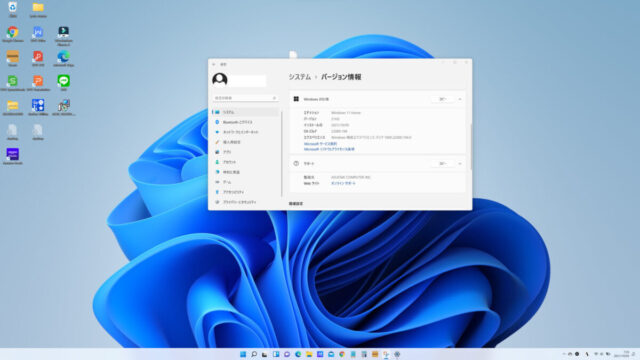
コメント